
BSOD(縮寫,解密作為“藍色屏幕”)由於軟件或硬件系統中的嚴重故障導致由於嚴重故障而產生。他們經常是系統性的性格,提供了很多麻煩。在本文中,我們將考慮在Windows 7上代碼中指示dxgmms1.sys的錯誤的原因。
Windows 7中的藍屏DXGMMS1.sys
錯誤罪魁禍首是dxgmms1.sys驅動程序,它是指負責圖形子系統工作的軟件。當損壞時,我們將在運行視頻和圖像,遊戲或桌面上運行程序時,我們將不可避免地與BSOD進行故障。此外,還失去了相關性的其他驅動因素(過時)會影響系統的這種行為。有其他因素影響了這一BSOD的外觀,我們也將如下所示。重要的是要遵守一定的行動序列,同時消除問題,所以我們將一步一步地寫一切。如果使用指令時,藍屏繼續出現,請轉到下一個選項。第1步:系統還原
首先要做的是嘗試在沒有失敗的情況下恢復操作系統到狀態。也許發生錯誤,錯誤的設置,安裝的程序和驅動程序或損壞組件。回滾過程可能會消除某些原因。

閱讀更多:如何恢復Windows 7
在上面的鏈接上研究文章時,跳過段落“恢復系統文件”,因為我們將分開談論它。
第2步:驅動程序更新
由於DXGMMS1.SYS是使用圖形工作的軟件的一部分,因此表觀解決方案將更新視頻卡驅動程序。同時,只有此操作可能不會導致消除錯誤。它是決定的,即所有“柴火”在捆綁包中工作以及一些文件的過時導致他人的不正確工作。首先,它涉及PC - 芯片組的主要硬件組件之一的軟件。為了不搜索設備管理器中的手動非活動記錄,您可以使用特殊軟件,例如驅動程序PACK解決方案。它掃描系統並確定需要更新哪些驅動程序。

閱讀更多:Windows 7上的驅動程序更新
選擇使用第三方應用程序中的手動更新段落中描述的操作,因為可以在完整的自動機上安裝不必要的其他程序。完成所有操作後,您應該重新啟動汽車,然後只更新視頻卡驅動程序。

閱讀更多:如何更新NVIDIA / AMD Radeon視頻卡驅動程序
第3步:重新安裝DirectX
DirectX庫包含在操作系統中,以及驅動程序負責圖形組件的工作。如果它們損壞,將觀察到相應的錯誤。它將有助於使用自主安裝程序重新安裝組件。在文章中,將參考下面顯示,所需的段落稱為“重新安裝DirectX(僅限DirectX組件)”。

閱讀更多:消除core.dll錯誤
我們將無法更新庫(重新安裝後)。
閱讀更多:如何更新DirectX
第4步:清潔加載
此過程的含義是確定哪個程序已作為失敗。 “清潔”它被稱為,因為在沒有運行第三方服務的情況下發生了PC的加載。
- 要工作,我們需要一個系統應用程序配置系統。閱讀下面啟動的方法。
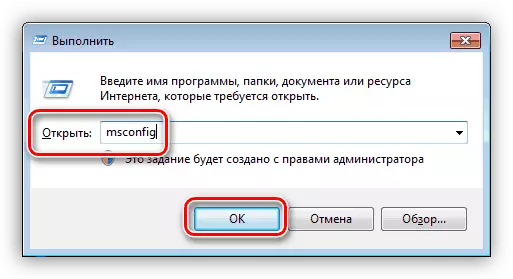
閱讀更多:如何在Windows 7中打開“系統配置”
- 接下來,我們轉到“服務”標籤,並將ChekBox中的複選框放在CheKbox中,名稱“不顯示Microsoft Services”。之後,列表將僅留在第三方開發人員的服務。

- 關閉相應按鈕的所有服務。

- 我們重新啟動計算機並等待出現錯誤的外觀(或執行早期帶來的動作)。如果BSOD出現,我們會打開所有組件並轉到下一段。如果系統穩定地工作,我們將繼續:將標誌設置在符合物品的一半上並重新啟動。

- 監控系統的狀態。藍屏的發生表明問題程序位於列表的附帶部分中。如果出現錯誤,請刪除所有DAW,並將其安裝在下半部分。在檢測到問題組後,它也應該分為兩部分,並根據上述場景繼續工作。我刪除了找到的軟件或重新安裝(通常在服務名稱中出現的名稱)。
閱讀更多:在Windows 7中安裝和刪除程序
第5步:檢查RAM
RAM是磁盤子系統(有“謊言”驅動程序)和中央處理器之間的“轉運點”。如果它適用於錯誤,則可能損壞必要的信息,結果,整個系統的功能被打破。為了驗證RAM的性能或識別問題,您需要使用特殊軟件或使用Windows中內置工具檢查模塊。
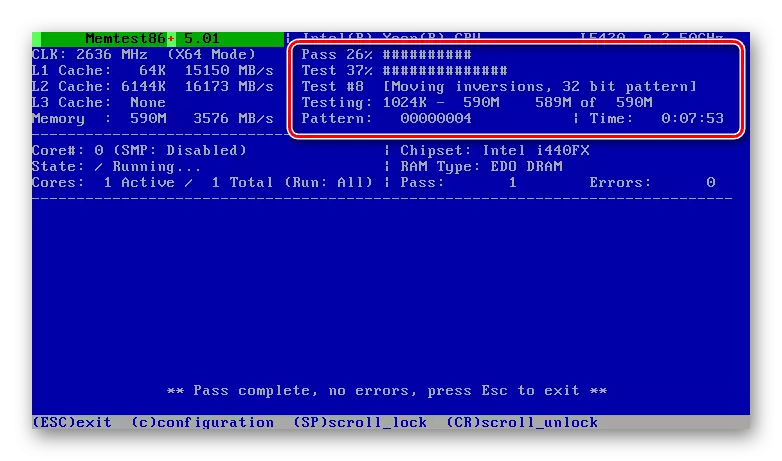
閱讀更多:Windows 7中RAM的驗證
問題木板應該被新的禁用或替換。同時,希望選擇同一製造商的模塊並使用與安裝相同的參數。
閱讀更多:為計算機選擇RAM
第6步:病毒檢查
DXGMMS1.SYS驅動程序也可能由於病毒旅行而發生故障。他們的一些類型能夠損壞或替換密鑰文件,從而違反系統。刪除惡意程序並不容易,特別是對於缺乏經驗的用戶,因此我們提供了以下鏈接的詳細說明,這將有助於確定和消除感染,並不允許將來允許它。

閱讀更多:戰鬥計算機病毒
在PC清除Pests後,您應該返回開始並重複步驟2和3(更新視頻卡驅動程序並重新安裝DirectX)。這種必要性是在病毒攻擊中對文件的可能損壞來決定的。
第7步:還原系統文件
如果在繼續出現所有描述的BSOD操作之後,您可以訴諸恢復系統組件的極端工具。由於“Windows”可能的完全失敗,這是極度的。這種麻煩通常發生在海盜彙編和副本以及使用包含修補文件的各種設計包(shell32.dll,explorerframe.dll,explorer.exe等)進行更改的系統。如果是您的情況,最好放棄此操作或將操作系統預訂到安裝主題前的狀態(通常在包裝的說明中提供此項目的說明)。
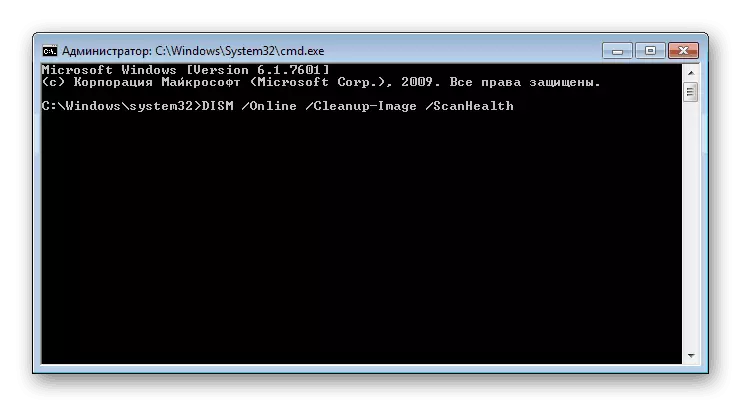
以下是使用兩種不同的工具描述恢復系統文件的過程的材料。如果第一個沒有工作,你可以(需要)使用他人。
閱讀更多:
如何在Windows 7中還原系統文件
如何使用DISM恢復Windows 7中的損壞組件
第8步:檢測硬件故障
在應用所有建議之前,今天討論了BSOD的重新出現,表明PC的硬件存在問題。我們已經談過RAM的故障,視頻卡仍然是,中央處理器和主板,可以由於老年,過熱或超頻而被扣押。您不應該忘記系統磁盤可能的問題。在幾篇文章中,我們描述了消除一些組件的原因和方法,但完全診斷更好地委託服務中心專家。

閱讀更多:
視頻卡故障排除
檢查處理器以進行性能
檢查Windows 7中錯誤的磁盤
如何檢查主板以進行性能
結論
總之,我們將提及另一種激進的方式來消除錯誤dxgmms1.sys。隨後安裝所有必要的更新和驅動程序,可以重新安裝系統。在參加服務之前,仍然值得通過在安全的地方保存重要數據來實現這一目標。
閱讀更多:
如何安裝Windows 7
重新安裝Windows 7,沒有磁盤和閃存驅動器
如何使用Windows 7更新計算機
為了避免將來的這種藍屏出現這種藍屏,僅安裝兼容的驅動程序並獲得定期更新,保護您的系統免受病毒,並觀察“鐵”的健康,不濫用超頻。
